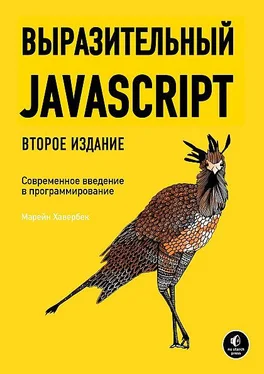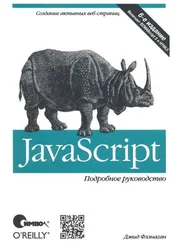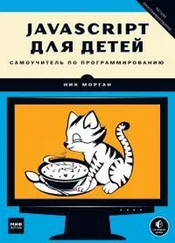Короче говоря, надпись "use strict"перед текстом программы редко причиняет проблемы, зато помогает вам видеть их.
Если язык не собирается помогать нам в поиске ошибок, приходится искать их сложным способом: запуская программу и наблюдая, делает ли она что-то так, как надо.
Делать это вручную, снова и снова – верный способ сойти с ума. К счастью, часто возможно написать другую программу, которая автоматизирует проверку вашей основной программы.
Для примера вновь обратимся к типу Vector.
function Vector(x, y) {
this.x = x;
this.y = y;
}
Vector.prototype.plus = function(other) {
return new Vector(this.x + other.x, this.y + other.y);
};
Мы напишем программу, которая проверит, что наша реализация Vectorработает, как нужно. Затем после каждого изменения реализации мы будем запускать проверочную программу, чтобы убедиться, что мы ничего не сломали. Когда мы добавим функциональности (к примеру, новый метод) к типу Vector, мы добавим проверок этой новой функциональности.
function testVector() {
var p1 = new Vector(10, 20);
var p2 = new Vector(-10, 5);
var p3 = p1.plus(p2);
if (p1.x !== 10) return "облом: значение x не то";
if (p1.y !== 20) return "облом: значение y не то";
if (p2.x !== -10) return "облом: отрицательное значение x не то";
if (p3.x !== 0) return "облом: результат сложения x не тот";
if (p3.y !== 25) return "облом: результат сложения y не тот";
return "всё пучком";
}
console.log(testVector());
// → всё пучком
Написание таких проверок приводит к появлению повторяющегося кода. К счастью, есть программные продукты, помогающие писать наборы проверок при помощи специального языка, приспособленного именно для написания проверок. Их называют testing frameworks.
Когда вы заметили проблему в программе (она ведёт себя неправильно и выдаёт ошибки), самое время выяснить, в чём проблема.
Иногда это очевидно. Сообщение об ошибке наводит вас на конкретную строку программы, и если вы прочтёте описание ошибки и эту строку, вы часто сможете найти проблему.
Но не всегда. Иногда строчка, приводящая к ошибке, просто оказывается первым местом, где некорректное значение, полученное где-то ещё, используется неправильно. Иногда вообще нет сообщения об ошибке – есть просто неверный результат. Если вы делали упражнения из предыдущих глав, вы наверняка попадали в такие ситуации.
Следующий пример пробует преобразовать число заданной системы счисления в строку, отнимая последнюю цифру и совершая деление, чтобы избавиться от этой цифры. Но дикий результат, выдаваемый программой, как бы намекает на присутствие в ней ошибки.
function numberToString(n, base) {
var result = "", sign = "";
if (n < 0) {
sign = "-";
n = -n;
}
do {
result = String(n % base) + result;
n /= base;
} while (n > 0);
return sign + result;
}
console.log(numberToString(13, 10));
// → 1.5e-3231.3e-3221.3e-3211.3e-3201.3e-3191.3e-3181.3...
Даже если вы нашли проблему – притворитесь, что ещё не нашли. Мы знаем, что программа сбоит, и нам нужно узнать, почему.
Здесь вам надо преодолеть желание начать вносить случайные изменения в код. Вместо этого подумайте. Проанализируйте результат и придумайте теорию, по которой это происходит. Проведите дополнительные наблюдения для проверки теории, а если теории нет – проведите наблюдения, которые бы помогли вам изобрести её.
Размещение нескольких вызовов console.logв стратегических местах – хороший способ получить дополнительную информацию о том, что программа делает. В нашем случае нам нужно, чтобы nпринимала значения 13, 1, затем 0. Давайте выведем значения в начале цикла:
13
1.3
0.13
0.013
...
1.5e-323
Н-да. Деление 13 на 10 выдаёт не целое число. Вместо n /= baseнам нужно n = Math.floor(n / base), тогда число будет корректно «сдвинуто» вправо.
Кроме console.logможно воспользоваться отладчиком в браузере. Современные браузеры умеют ставить точку остановки на выбранной строчке кода. Это приведёт к приостановке выполнения программы каждый раз, когда будет достигнута выбранная строчка, и тогда вы сможете просмотреть содержимое переменных. Не буду подробно расписывать процесс, поскольку у разных браузеров он организован по-разному – поищите в вашем браузере “developer tools”, инструменты разработчика. Ещё один способ установить точку остановки – включить в код инструкцию для отладчика, состоящую из ключевого слова debugger. Если инструменты разработчика активны, исполнение программы будет приостановлено на этой инструкции, и вы сможете изучить состояние программы.
Читать дальше